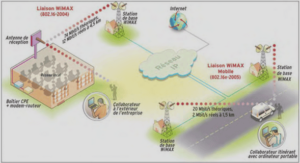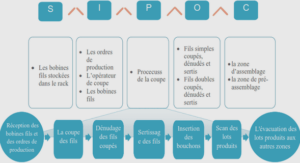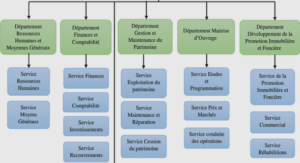Mapping JPA avec Dali
Le projet Dali
L’objectif de Dali (http://www.eclipse.org/dali/) est de faciliter la mise en œuvre de JPA (Java Persistence API). Lancé en 2005 par Oracle, Dali a rejoint JBoss fin 2005. La cible du projet est le support de la persistance des EJB 3.0 via l’API JPA. Depuis son lancement (la version courante est la version Dali 1.5), Dali supporte l’implémentation de référence JPA TopLink Essentials, contribution d’Oracle. Ce projet offre en particulier les fonctionnalités suivantes : • Configuration d’un projet Java pour le support de JPA et des annotations pour l’environnement Java SE ou JEE. • Support des approches de développement top-down (descendante), bottom-up (ascendante) et meet-in-the-middle (mixte). • Support simplifié des différentes bases de données via les nombreux connecteurs disponibles et les différentes vues et perspectives de manipulation des données. • Intégration d’outils de mapping en liaison avec des vues dédiées, comme JPA Details et JPA Structure, qui permettent de naviguer dans les champs persistants des entités et de la classe, de changer les types de relation, etc. • Génération des fichiers de persistance persistence.xml et orm.xml pour le support des métadonnées.
Scénarios de développement et configuration
Dali propose différents scénarios de développement autour de JPA et des technologies EJB, Web et POJO. La différence essentielle entre ces scénarios réside dans la configuration de la variable d’environnement classpath. Si votre application s’exécute au sein d’un conteneur Web ou JEE, elle hérite des bibliothèques JAR du conteneur. Si vous développez une application simple avec JSE5 (sans le support du conteneur), la configuration est entièrement de votre responsabilité. Il suffit pour cela d’ajouter au projet Java sous Eclipse les références aux bibliothèques de référence de TopLink Essentials, l’implémentation de référence de JPA. La figure 11.1 illustre ce dernier scénario, avec le menu Preferences d’Eclipse configuré pour le support JPA via l’option User Libraries. Une fois définie la bibliothèque personnalisée, il suffit de l’associer à l’option JPA en prenant bien soin de cliquer sur Apply pour valider l’environnement, comme l’illustre la figure 11.2. Vous pouvez à ce stade ajouter à votre projet Java le support JPA en choisissant Properties, Java Build Path, Add Library et User Library dans le menu contextuel du projet puis en sélectionnant la bibliothèque JPA précédemment créée. Le chemin d’accès aux bibliothèques JPA se présente comme illustré à la figure 11.3. Avec votre chemin de compilation correctement positionné, vous pouvez créer et compiler vos entités (ici Employe) après import des annotations nécessaires. Le code annoté est compilé dans l’éditeur Eclipse, comme illustré à la figure 11.4. Figure 11.2 Configuration du support JPA via le menu Preferences d’Eclipse (2/2) Figure 11.3 Arborescence du projet après l’ajout des bibliothèques de référence JPA Figure 11.4 Compilation de l’entité dans Eclipse JEES Livre Page 261 Jeudi, 29. novembre 2007 12:48 12 Développement EJB3 avec Eclipse et Web Tools PARTIE III 262 Mise en œuvre de l’API JPA avec Dali Dali ne requiert qu’une installation d’Europa 3.3 avec le support de l’outillage Web Tools 2.0. Il importe de mettre à jour la configuration avec les fonctionnalités illustrées à la figure 11.5 via le gestionnaire de mise à jour d’Eclipse. Nous supposons installée et configurée votre base WEBSTOCKDB (voir en annexe pour la configuration de la base HSQLDB livrée en standard avec JBoss 4.2). Notez que Dali permet de régénérer le modèle physique à partir de DDL en entrée. Nous supposons également configuré (via le menu Preferences d’Eclipse) le driver Hypersonic DB, comme illustré à la figure 11.6. L’implémentation de référence de TopLink JPA est disponible en téléchargement sur le site de l’éditeur Oracle à l’adresse http://www.oracle.com/technology/products/ias/toplink/jpa/download.html. Pour la configurer, il suffit d’ouvrir une sessions DOS et de saisir la commande suivante (selon la version de TopLink JPA, ici la v2, build 41) : java -jar glassfish-persistence-installer-v2-41.jar L’acceptation des conditions de licence a pour effet de décompresser dans le répertoire courant l’ensemble des bibliothèques TopLink requises. Il faut ensuite démarrer le serveur JBoss pour amorcer le démarrage de la base HSQLDB.
Création du projet JPA et connexion à une source de données
Dans cette première étape, vous allez créer un projet supportant JPA et configurer votre connexion à une source HSQLDB, la base de données livrée et embarquée pour la distribution de JBoss 4.2. 1. Cliquez sur File et New project. 2. Dans l’assistant de création de projet, sélectionnez JPA project. 3. Cliquez sur Next, et saisissez MonProjetJPA. Laissez les autres options inchangées (Target runtime et Utility Configuration en particulier, désignant le serveur d’applications cible et la configuration choisie, soit le support JPA avec JSE 5). Si vous disposez déjà d’une connexion existante configurée, vous pouvez la réutiliser en la spécifiant dans le champ Configurations de l’assistant de création de projet JPA. 4. Cliquez sur Next, et laissez les projets Facet proposés par défaut (Java/Java Persistence et Utility Module). Cliquez sur Suivant. 5. L’écran suivant permet de configurer la source de données associée et d’activer la validation. Sélectionnez la bibliothèque JPA comme illustré à la figure 11.7, et cliquez sur Add connection pour configurer la connexion à la base de données en laissant les autres options inchangées. 6. Sélectionnez HSQLDB Connection Profile dans la liste proposée par l’assistant de création de nouvelles connexions (voir figure 11.8), puis cliquez sur Next